win10多桌面怎么关掉 win10关闭多个桌面的方法步骤
win10系统有一个多桌面功能,开启此功能可以在多个桌面之间自由切换,可以管理和处理各种任务和工作流程。但是有用户不使用此功能,想要关闭win10系统多桌面功能,那么该怎么操作?本文详解win10关闭多个桌面窗口的方法步骤。
推荐:win10精简版系统
1、在任务栏空白处点击右键选择显示任务视图按钮,任务栏会多出一个任务视图按钮。
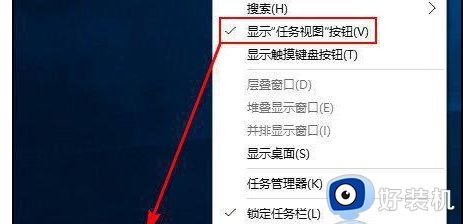
2、点击该按钮或者按快捷键WIN+Tab快捷键会出现新建桌面的弹窗,点击新建桌面可以创建新桌面,数量没有限制,另外也可以用预设的快捷键WIN + CTRL + D创建一个新桌面。

3、若要删除某个桌面,则可以点击对应桌面右上角的删除按钮来删除。也可以通过快捷键WIN + CTRL +左/右方向键切换到前一个或后一个桌面,切换到要删除的桌面后按快捷键WIN + CTRL + F4:关闭当前桌面(注意删除的桌面内容会自动转移到下一个桌面中,不会随着删除桌面而被关闭掉)。
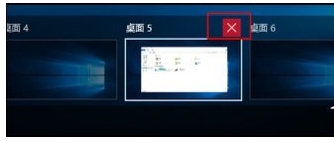
4、另外对于虚拟桌面的显示和操作还有一些自定义选项,在桌面按组合键WIN+I打开系统设置。选择系统,多任务,在右侧窗格虚拟桌面下有两个设置选项,其中在任务栏上,显示打开的窗口默认是“仅限我正在使用的桌面”,修改为“所有桌面”后,所有的虚拟桌面会被显示为任务栏缩略图,可以快速通过鼠标进行切换。
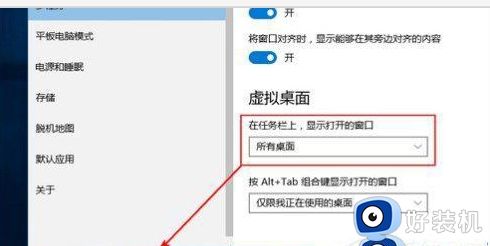
5、按Alt+Tab组合键显示打开的窗口默认也是“仅限我正在使用的桌面”,这样的话按组合键Alt+Tab后会优先在当前桌面上切换不同的程序窗口。如果修改为“所有桌面”则会在不同的虚拟桌面间进行切换。
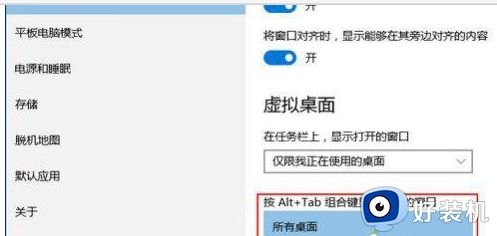
win10系统出现的桌面过多时,软件窗口放在叠在一起显得杂乱,如果不需要可以参考上述步骤进行关闭。
win10多桌面怎么关掉 win10关闭多个桌面的方法步骤相关教程
- win10怎么关闭底部任务栏 win10如何关掉电脑底部任务栏
- win10关闭底部搜索栏设置步骤 win10底部搜索栏怎么去掉
- 怎么关闭win10桌面磁贴 win10如何关闭磁贴桌面
- win10多开桌面怎么关闭 win10如何关闭多桌面功能
- win10桌面窗口管理器怎么关闭 win10桌面窗口管理器的关闭方法
- win10关闭多桌面功能设置方法 win10电脑多个桌面怎么取消
- win10怎么切换第二个桌面 win10切换第二桌面的详细方法
- win10桌面图标左上的方框怎么关掉 win10关闭桌面图标右上角方框的方法
- win10关闭远程协助设置步骤 win10如何关闭远程协助
- win10桌面文件为什么删不掉 win10桌面文件删不掉多种解决方法
- win10拼音打字没有预选框怎么办 win10微软拼音打字没有选字框修复方法
- win10你的电脑不能投影到其他屏幕怎么回事 win10电脑提示你的电脑不能投影到其他屏幕如何处理
- win10任务栏没反应怎么办 win10任务栏无响应如何修复
- win10频繁断网重启才能连上怎么回事?win10老是断网需重启如何解决
- win10批量卸载字体的步骤 win10如何批量卸载字体
- win10配置在哪里看 win10配置怎么看
win10教程推荐
- 1 win10亮度调节失效怎么办 win10亮度调节没有反应处理方法
- 2 win10屏幕分辨率被锁定了怎么解除 win10电脑屏幕分辨率被锁定解决方法
- 3 win10怎么看电脑配置和型号 电脑windows10在哪里看配置
- 4 win10内存16g可用8g怎么办 win10内存16g显示只有8g可用完美解决方法
- 5 win10的ipv4怎么设置地址 win10如何设置ipv4地址
- 6 苹果电脑双系统win10启动不了怎么办 苹果双系统进不去win10系统处理方法
- 7 win10更换系统盘如何设置 win10电脑怎么更换系统盘
- 8 win10输入法没了语言栏也消失了怎么回事 win10输入法语言栏不见了如何解决
- 9 win10资源管理器卡死无响应怎么办 win10资源管理器未响应死机处理方法
- 10 win10没有自带游戏怎么办 win10系统自带游戏隐藏了的解决办法
